
Výkonný nový HTC One M9 je nabitý množstvom pôsobivých funkcií a štýlovým dvojfarebným hliníkovým dizajnom, ale telefón sa dá tiež zdvojnásobiť ako jednoduché diaľkové ovládanie. Rovnako ako Galaxy S5 v minulom roku a niekoľko telefónov od LG, HTC One M9 môže fungovať ako diaľkové ovládanie pre všetky miestnosti a viac zariadení vo vašom dome.
Športový nový dvojfarebný celokovový dizajn unibody, Android 5.0 Lollipop a nový motorkár na zmenu softvéru je pekný, ale to nie je všetko, čo môže urobiť. To tiež môže ovládať celú obývaciu izbu s aplikáciou Remote Control, poháňané Peel. Tu vám vysvetlíme, ako nastaviť a používať HTC Desire M9 ako diaľkové ovládanie.
Prečítajte si: HTC One M9 Review
Podobne ako väčšina tradičných televíznych diaľkových ovládačov, na vrchu zariadenia HTC Desire M9 je umiestnený IR blaster na posielanie všetkých správnych signálov. To vám umožní ľahko ovládať HDTV, Smart TV, káblovú skrinku a ďalšie zariadenia domáceho kina ako prijímač. Predinštalovaná aplikácia funguje nádherne, ale je to v podstate aplikácia Peel Remote, ktorá je tiež v obchode Google Play Store, len pribalená a upravená spoločnosťou HTC. Prečítajte si o tom, ako ho používať a ako nastaviť a používať One M9 ako diaľkové ovládanie.

V podobnom kroku ako Samsung používa HTC populárnu aplikáciu Peel Remote ako predvolenú aplikáciu na zariadení HTC Desire M9. Má veľa elegantných funkcií, zobraziť upomienky a prispôsobenie. Jednou z mojich najobľúbenejších funkcií je plávajúce priehľadné tlačidlo, ktoré umožňuje okamžité otvorenie diaľkového ovládača na zmenu kanálu alebo hlasitosti, a potom minimalizáciu. Pláva rovnako ako ikony Facebook Messenger, ale nie je rušivé. Ďalšou možnosťou je mať diaľkové ovládanie v pulldown bare, rovnako ako na obrazovke uzamknutia pre ľahký prístup.
Či už ste na gauči, alebo nechcete vstať z postele, aby ste našli stratené diaľkové ovládanie, HTC Desire M9 ste si zakryli. Tu je návod, ako začať.
Inštrukcie
Jednoducho prejdite do aplikačného zásobníka a nájdite potom aplikáciu Peel Smart Remote, ktorá je žltou ikonou s ikonou P v tvare kruhu. Predtým, ako začnete, umiestnite svoju polohu, ako aj poštové smerovacie číslo, po ktorom nasleduje poskytovateľ káblovej televízie, ktorého ste si vybrali každý mesiac. Toto skutočne odoberá informácie od vášho poskytovateľa, takže váš telefón vám môže poskytnúť presne to, čo vysiela na televízore, kedy a oveľa viac.
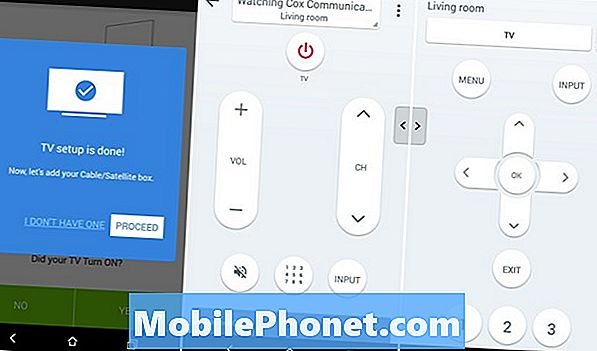
Postupujte podľa uvedených krokov nastavenia, aby ste prispôsobili svoje kanály a obľúbené programy, ako aj pripojte svoje HDTV a ďalšie kusy domáceho kina, aby ste mohli začať. Aplikácia Peel Remote podporuje takmer všetky televízne značky a väčšinu káblových boxov. Nastavil som to s mojím Viziom v obývacej izbe, špeciálnou TV Emerson Black Friday v mojej izbe, spolu s celým domácim kinom, ktoré mi umožňuje ovládať káblovú skrinku a môj prijímač Denon. Je to pekné.
Aplikácia vás poučí, aby ste vypli každé zariadenie, potom vás prevedie pokusom o stlačenie tlačidla napájania, zvýšenia hlasitosti nadol alebo iných vecí, až kým nedostane správny kód. Ak ste pred tým, ako budete vedieť, čo máte očakávať, nakonfigurovali diaľkové ovládanie, iba aplikácia to urobí za vás. Ak kód funguje, stačí stlačiť áno, ak nie, skúste inú. Žiadne písanie, robí všetko. Po dokončení môžete ovládať kanály, hlasitosť, vstup a ďalšie. Význam Môžem prepínať vstup na HDMI 2 pre môj Chromecast alebo Fire TV stick a robiť všetko všetko z telefónu.
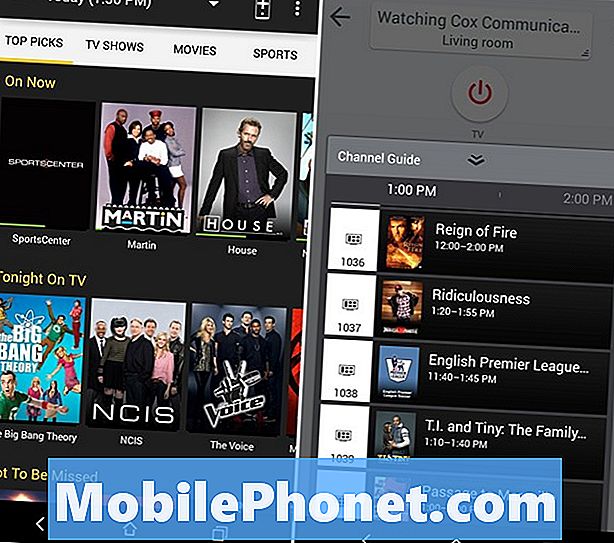
Tiež sa nám páči, že aplikácia Peel Remote odporúča ukázať, ktoré sa vám môžu páčiť. Má TV Sprievodcu, Top Picks, a dokonca aj kartu personalizácie, kde môžete zrušiť začiarknutie toho, čo sa vám nepáči, potom dostanete veľké dlaždice zobrazujúce relácie na základe vášho záujmu. Môžete dokonca zadať, ak ste muž alebo žena a váš vekový rozsah. Je veľmi prispôsobiteľný a je tu profil, ktorý môžete nastaviť na nastavenie obľúbených položiek, kontrolu živého televízneho vysielania a zmenu nastavení. Zobraziť pripomenutia je jednou z mojich obľúbených funkcií, ťuknite na reláciu a stlačte tlačidlo Pripomeňte mi a všetko ste dokončili. Kedykoľvek stačí kliknúť na ikonu diaľkového ovládania v pravom hornom rohu, aby ste sa vrátili na diaľkové ovládanie, aby ste mohli kontrolovať, čo je potrebné.
Ako sme uviedli vyššie, diaľkové ovládanie môže byť tiež pridané do notifikačného rozbaľovacieho panela, ako aj do uzamknutej obrazovky. V aplikácii Diaľkové ovládanie jednoducho zamierte do nastavení a prejdite nadol a začiarknite políčko „Zobraziť diaľkové ovládanie na paneli s upozorneniami“ a „Vždy na vzdialenej miniaplikácii“ a všetko je nastavené na každú príležitosť.
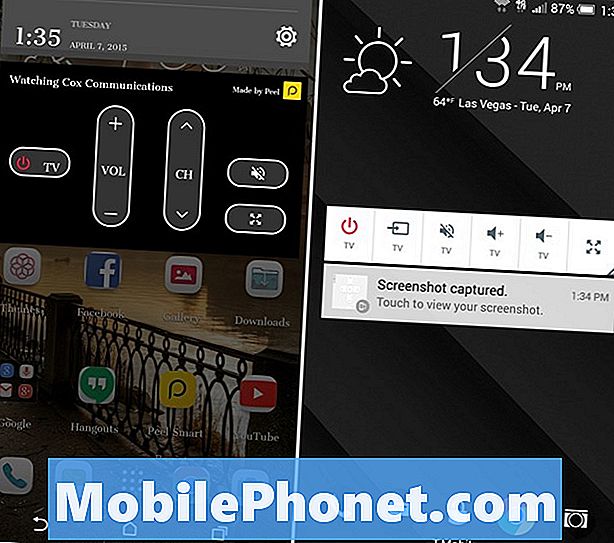
Páči sa nám, že diaľkové ovládače fungujú priamo z obrazovky uzamknutia, ale sú malé a nie sú použiteľné ako metóda spoločnosti Samsung.Ak ju povolíte, panel s upozorneniami je napoly plný s trvalým oznámením a nie je možné ho minimalizovať, ako to ponúka spoločnosť Samsung. Ovládacie prvky zámku obrazovky sú malé, ale majú malé, malé napájacie zdroje, vstup a ovládacie prvky hlasitosti, potom tlačidlo rozbalenia na odomknutie priamo do aplikácie.
Prečítajte si: HTC One M9 vs HTC One (M7): Stojí za upgrade?
Našou jedinou sťažnosťou je, že nie je možné pridať rýchle prepínanie pre diaľkové ovládanie do odkazov na paneli s upozorneniami v hornej časti roletového tieňa a že ho nemôžeme minimalizovať, keď je v paneli s upozorneniami. Táto funkcia je poskytovaná spoločnosťou LG, ale HTC sa rozhodol, aby tento top hore pre jednoduché zapínanie / vypínanie. Diaľkové ovládanie spoločnosti LG je vlastnou aplikáciou, zatiaľ čo HTC používa aplikáciu Peel, takže sa integruje aj so softvérom.
Všetky povedané a urobil aj keď, Peel aplikácia robí takmer všetko, čo potrebujete, a to dobre. Vyššie uvedený sprievodca je všetko, čo potrebujete vedieť. To je všetko. Tak si to nastavenie, a užiť si!


